

|
|
|
|
|
近期有用户反映将系统更新之后遇到了了文本框无法输入的情况,这是怎么回事呢?这时候可以重启文本框功能,但是还有很多人不知道如何重启文本框,本篇教程小编就给大家详细介绍一下Win11重启文本框功能的方法,感兴趣的话一起来看看吧。 操作方法 1、右击桌面上的此电脑,选择选项列表中的管理打开。  2、在打开的窗口界面中,依次点击左侧栏中的系统工具任务计划程序任务计划程序库MicrosoftWindows。 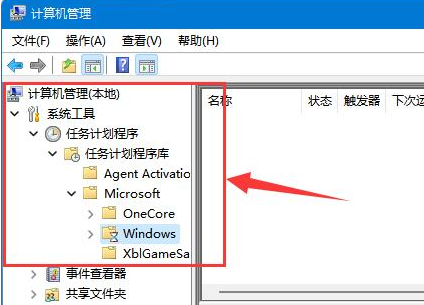 3、然后双击打开右侧中的TextServicesFramework。 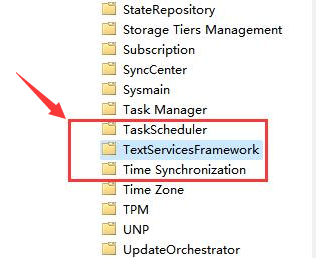 4、最后右击文件夹程序,选择选项列表中的运行就可以了。  以上就是Win11怎么重启文本框功能?Win11重启文本框功能教程的全部内容,望能这篇Win11怎么重启文本框功能?Win11重启文本框功能教程可以帮助您解决问题,能够解决大家的实际问题是软件自学网一直努力的方向和目标。 |
|
|